LH.pl · Dział pomocy
| Zobacz również: Jak skonfigurować nowe konto pocztowe w Outlook 2016 i 2019 |
Jeżeli w ostatnim czasie zmieniałeś dostawcę hostingu, hasło do skrzynki lub korzystałeś z połączeń nieszyfrowanych i teraz chcesz to zmienić, musisz dokonać rekonfiguracji konta pocztowego. Nie musisz w tym celu konfigurować konta od nowa – wystarczy zmienić ustawienia już skonfigurowanej skrzynki.
Uruchom program Outlook 2016 i kliknij zakładkę Plik. W oknie Informacje o kontach wybierz z listy na samej górze konto pocztowe, dla którego chcesz zmienić ustawienia.
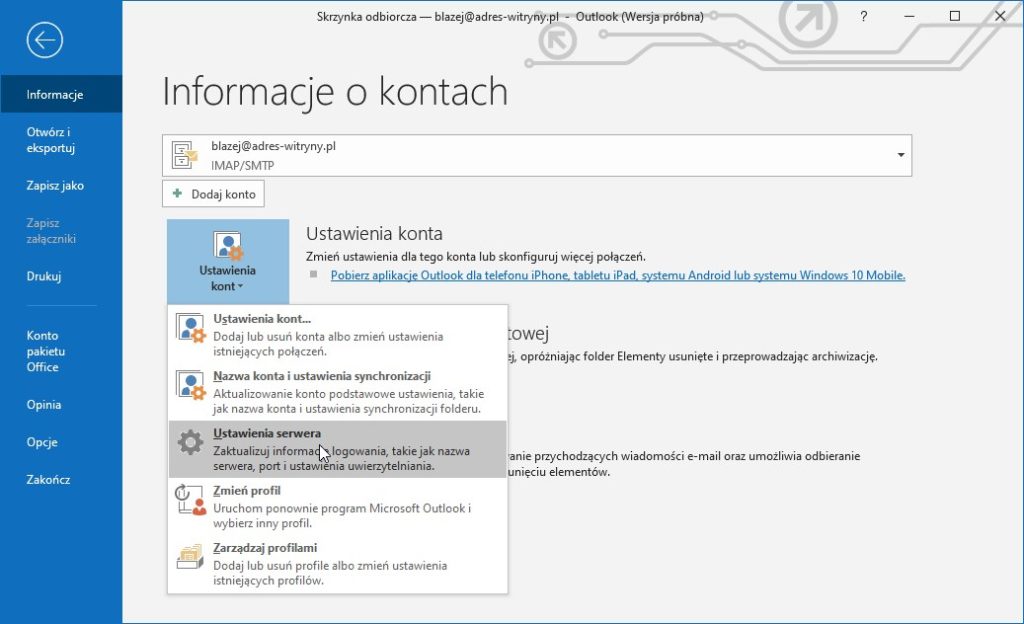
Po wskazaniu konta kliknij przycisk Ustawienia kont i z rozwijanego menu wybierz Ustawienia serwera.
Otrzymasz okno Ustawienia konta IMAP lub Ustawienia konta POP, w zależności od tego, w jaki sposób skrzynka była oryginalnie skonfigurowana w programie Outlook 2016.
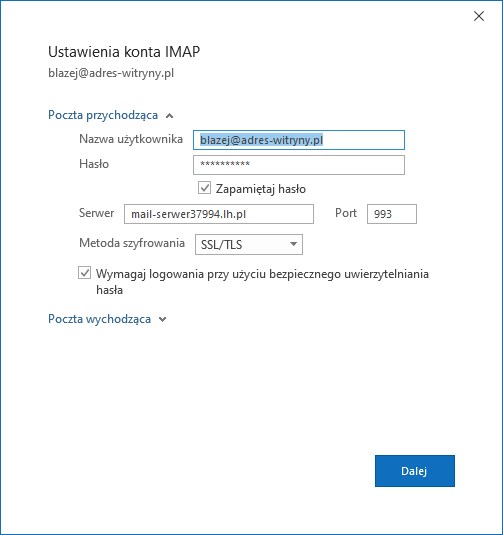
W oknie wprowadź zmiany, które są Ci potrzebne – możesz zmienić hasło, adres serwera pocztowego, port i metodę szyfrowania. Przykładowo, jeżeli zmieniałeś dostawcę hostingu, a Twoje hasło nie uległo zmianie, wystarczy, że zmienisz adres serwera pocztowego na zgodny z danymi nowego dostawcy.
Zmiany możesz dokonać zarówno dla serwera poczty przychodzącej jak i wychodzącej. Po wprowadzeniu zmian zachowaj je klikając przycisk Dalej. Outlook sprawdzi poprawność ustawień i zapisze nową konfigurację.
Zmiana konfiguracji z metody nieszyfrowanej na szyfrowaną
Zalecamy korzystanie z szyfrowanego połączenia z pocztą. Szyfrowanie to metoda, którą współcześnie wykorzystuje się do ochrony informacji w formie elektronicznej. Polega ona na przekształcaniu danych w formę niezrozumiałą (zabezpieczoną) w taki sposób, by jej odczytanie było możliwe tylko przy użyciu odpowiedniego klucza. Więcej o szyfrowaniu SSL/TLS przeczytasz w poniższym artykule.
| Dowiedz się więcej: Co to jest protokół SSL/TLS dla poczty elektronicznej i dlaczego warto z niego korzystać? |
Jeżeli zmieniasz sposób łączenia się z serwerem z nieszyfrowanego na szyfrowany (zalecane), musisz zaktualizować port i metodę szyfrowania, zarówno dla poczty przychodzącej, jak i wychodzącej. Wprowadź zmiany według poniższego schematu:
Zmiany w ustawieniach poczty przychodzącej:
- Port poczty przychodzącej (dla konfiguracji POP): zmień z 110 (nieszyfrowany) na 995 (szyfrowany)
- Port poczty przychodzącej (dla konfiguracji IMAP): zmień z 143 (nieszyfrowany) na 993 (szyfrowany)
- Metoda szyfrowania: zmień z Brak na SSL/TLS
- Zaznacz pole „Wymagaj logowania przy użyciu bezpiecznego uwierzytelniania hasła”
Zmiany w ustawieniach poczty wychodzącej:
- Port poczty wychodzącej SMTP: zmień z 25 lub 587 (nieszyfrowany) na 465 (szyfrowany)
- Metoda szyfrowania: zmień z Brak na SSL/TLS
- Zaznacz pole „Wymagaj logowania przy użyciu bezpiecznego uwierzytelniania hasła”
Po wprowadzeniu zmian kliknij Dalej. Otrzymasz komunikat Pomyślnie zaktualizowano konto. Konfiguracja została pomyślnie wykonana i teraz połączenie ze skrzynką pocztową jest szyfrowane.
